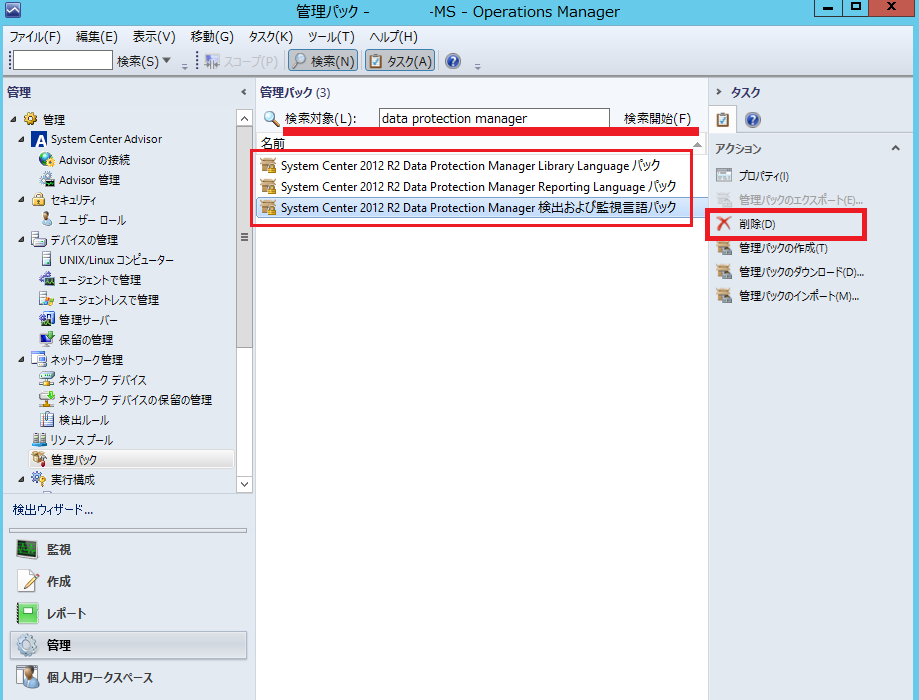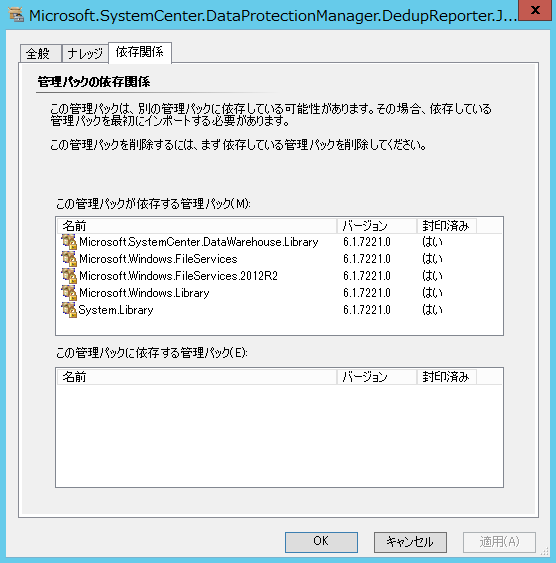SCOM 2012 R2 にDPM 2012 R2 用の管理パックをインポートする手順
こんにちは、日本マイクロソフト System Center Support Team の久保です。
今回はSystem Center 2012 R2 Operations Manager (SCOM) での、System Center 2012 R2 Data Protection Manager (DPM) の管理パックのインポート手順についてご紹介いたします。
SCOM にDPM 用の管理パックをインポートすることで、以下の監視を行うことができます。
・DPM サーバーのパフォーマンス状況
・記憶域プールやテープの状況
・保護グループの状態
・保護対象の状態
・バックアップ ジョブの状況
・DPM アラートについて
また、上記の状況で問題が検出されると、アラートが生成されます。
そのため、DPM の運用状況をリアルタイムで確認をすることができます。
現在ダウンロード可能な、最新のDPM 用の管理パックを使用するには、2012 R2 以上のSCOM である必要があります。
また、DPM 2012 R2 はUR5 以上の更新プログラムを適用することで、レポートに関する管理が可能となりますので、
ジョブの成否や、ディスクやテープの使用率などを視覚的に確認したい場合には、DPM 2012 R2 はUR5 以上の更新プログラムを適用することを推奨いたします
> Operations Manager での DPM の監視
https://technet.microsoft.com/ja-jp/library/hh758149.aspx
管理パックのインポート手順
====================
1. DPM の管理パックの削除
※ DPM のインストール メディア、または、旧バージョンのDPM 用の管理パックがインストールされている場合には、本操作が必要になります。
1-1. 管理者権限を持つアカウントでSCOM サーバーにログインし、Operations Manager を起動します。
1-2. [管理] ウィンドウを開きます。
1-3. [管理] – [管理パック] を展開します。
1-4. ツール バーより [検索] をクリックします。
1-5. "検索対象" の欄に『Data protection Manager」と入力し、[検索開始] をクリックします。
1-6. DPM 用の管理パック選択し、作業ウィンドウの [削除] をクリックし、DPM 用の管理パックを全て削除してください。
# 依存関係があるので、削除の順番に注意してください。
参考情報
> オペレーション マネージャーの管理パックを削除する方法 (機械翻訳版)
https://technet.microsoft.com/ja-JP/library/hh230746.aspx
2. 以下のサイトより、DPM 2012 R2 用の管理パックをダウンロードします。
> System Center Management Packs for Data Protection Manager 2012 R2 Reporting, DedupReporter, Discovery and Monitoring - 日本語
https://www.microsoft.com/ja-jp/download/details.aspx?id=45525
3. SCOM サーバー上で、管理パックを展開します。
・SC Management Pack for DPM 2012 R2 (JPN).msi
3-1. ファイルを実行すると、インストール ウィザードが立ち上がります。
3-2. “License Agreement” のページで、[I accept] を選択し、[Next] をクリックします。
3-3. “Select Installation Folder” のページで、管理パックを保存先と、SCOM サーバー上に管理パックをインポートするユーザーを選択し、[Next] をクリックします。
# 管理パックの保存先は、既定では以下の通りです。
> C:\Program Files (x86)\System Center Management Packs
3-4. “Confirm Installation” のページで、[Install] をクリックします。
3-5. インストールが完了したら、[Close] をクリックします。
4. Operations Manager を起動します。
5. [管理] ウィンドウを開きます。
6. ナビゲーション ペインより、[管理] – [管理パック] を開きます。
7. 作業ウィンドウより[管理パックのインポート] をクリックし、”管理パックのインポート” ウィンドウを立ち上げます。 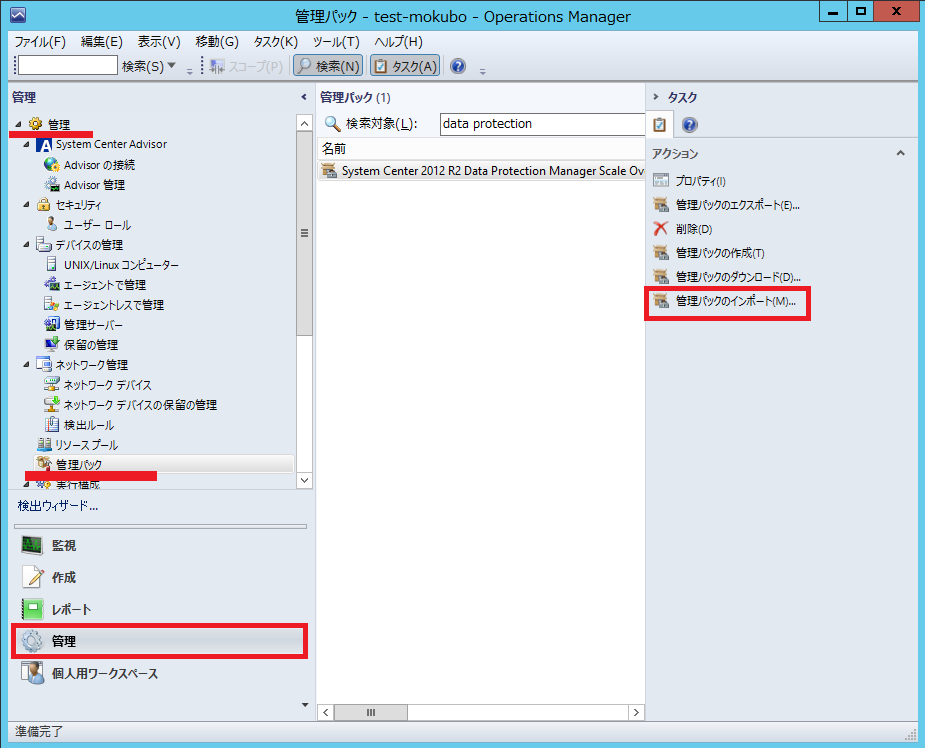
8. [追加] をクリックし、[ディスクから追加する] をクリックします。 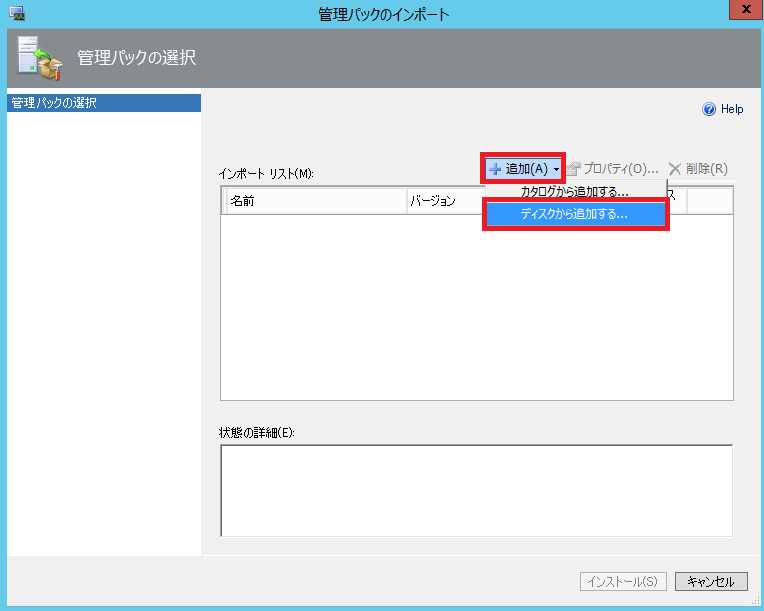
9. DPM 用の管理パックを選択します。
・Microsoft.SystemCenter.DataProtectionManager.2012.Discovery.mp
・Microsoft.SystemCenter.DataProtectionManager.2012.Library.mp
・Microsoft.SystemCenter.DataProtectionManager.2012.Reporting.mp
# なお、以下の管理パックはFile Server 用の管理パックと依存関係を持ちます。
・Microsoft.SystemCenter.DataProtectionManager.DedupReporter.JPN.mp
この管理パックをインポートしたい場合には、以下のサイトより、ファイル サーバー用の管理パックをダウンロードしてください。
> System Center 2012 Management Pack for Microsoft Windows Server File & iSCSI Services 2012 R2
https://www.microsoft.com/en-US/download/details.aspx?id=42066
必要な管理パック
・Microsoft.Windows.FileServices.mp
・Microsoft.Windows.FileServices.2012R2.mp
10. [インストール] をクリックします。 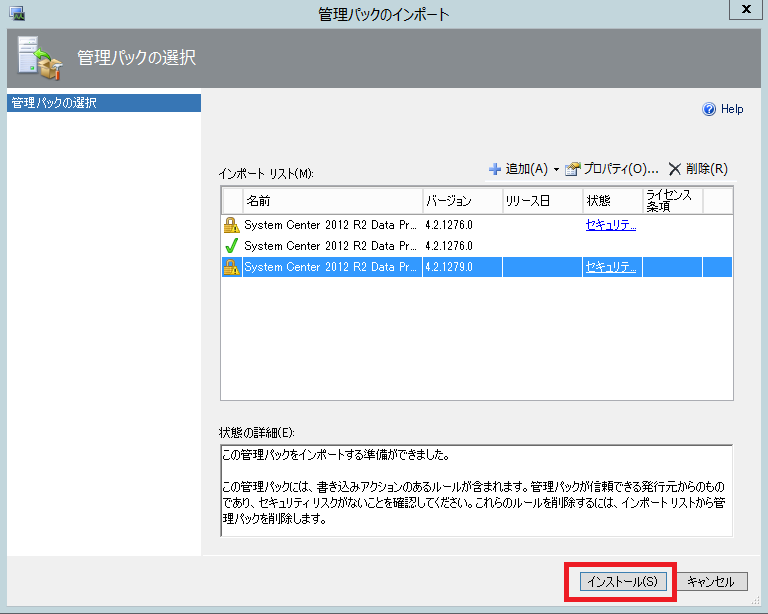
11. 管理パックのインポートが完了したら、[閉じる] をクリックします。
手順は以上となります。
今回ご紹介した管理パックのように、他の管理パックと依存関係を持つものもございます。
依存関係は、インポート画面の状態に記載される[エラー] または、プロパティの画面より、確認することができます。
エラー画面より確認できる依存関係です。 
なお、管理パックのダウンロード リンクの一覧が記載されているサイトがございます。
管理パックをダウンロードする際にご使用ください。
> Microsoft Management Packs
https://social.technet.microsoft.com/wiki/contents/articles/16174.microsoft-management-packs.aspx
また、DPM 中央コンソールの機能を使用することで、アラート ビューの統合や、ロールベース アクセス制御 (RBAC) 等の機能を利用することが可能になります。
DPM 中央コンソールのインストール手順は、以下のBlog を参考にしてください。
> SCOM サーバーによるDPM サーバーの集中管理の設定方法
https://blogs.technet.com/b/systemcenterjp/archive/2015/10/13/3655722.aspx